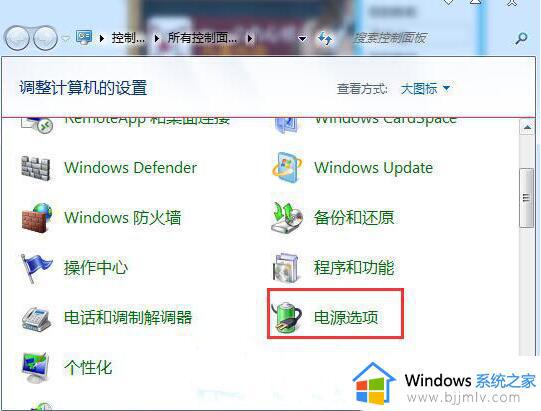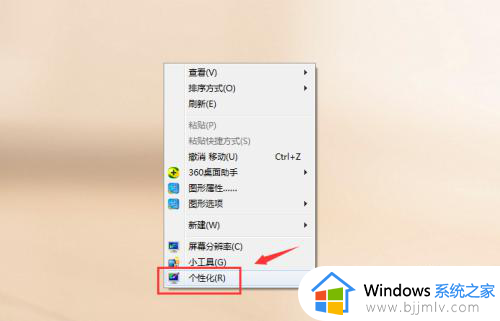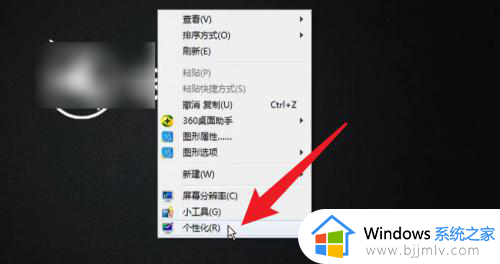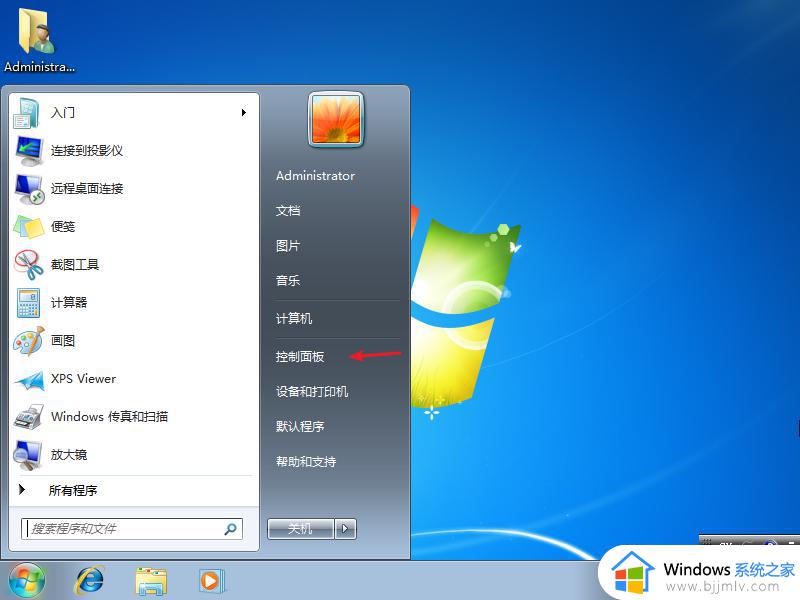win7不锁屏设置方法 win7如何关闭自动锁屏
更新时间:2023-03-21 14:45:14作者:qiaoyun
在win7系统中,一般开机状态下一段时间内没有使用的话,就会自动进入锁屏状态,这个时候屏幕也会关闭,要使用的时候唤醒就行了,但是有些用户想要让屏幕一直亮着,所以就想要关闭自动锁屏,那么win7如何关闭自动锁屏呢?想关闭的小伙伴们就可以跟着小编来学习一下win7不锁屏设置方法吧。
方法如下:
1、鼠标右键点击桌面空白处选择个性化。 2、个性化界面点击控制面板主页。
2、个性化界面点击控制面板主页。
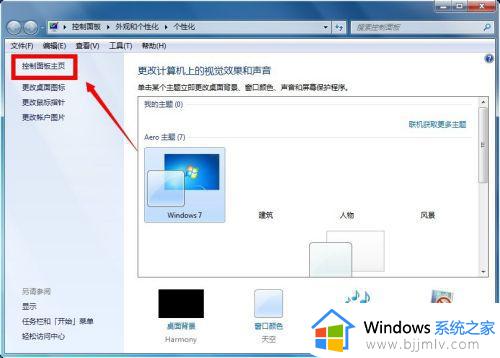 3、在控制面板页面选择系统与安全。
3、在控制面板页面选择系统与安全。
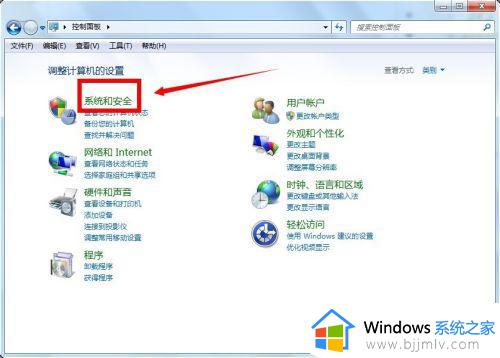 4、在系统与安全页面选择电源选项。
4、在系统与安全页面选择电源选项。
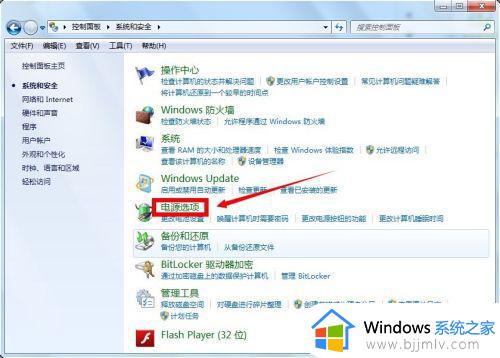 5、在电源选项中,选择你选择方案后面的更改计划设置。
5、在电源选项中,选择你选择方案后面的更改计划设置。
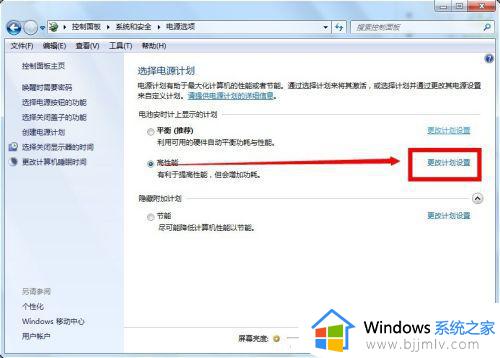 6、将计算机进入睡眠状态全部选为从不,点击保存修改即可。
6、将计算机进入睡眠状态全部选为从不,点击保存修改即可。 通过上面的方法设置之后,win7系统就不会再自动锁屏了,有需要的用户们可以学习上面的方法步骤来进行设置就可以了。
通过上面的方法设置之后,win7系统就不会再自动锁屏了,有需要的用户们可以学习上面的方法步骤来进行设置就可以了。